Избришите датотеку хиберфил.сис у оперативном систему Виндовс 7
Многи корисници примећују да велики део простора на диску рачунара заузима хиберфил.сис датотека. Ова величина може бити неколико гигабајта или чак и више. У том смислу, постављају се питања: да ли је могуће избрисати овај фајл да би се ослободио простор на ХДД-у и како то урадити? Покушаћемо да им одговоримо у вези са рачунарима који раде на Виндовс 7 оперативном систему.
Садржај
Начини за уклањање хиберфил.сис
Хиберфил.сис фајл се налази у основном директоријуму Ц диска и одговоран је за способност рачунара да уђе у режим хибернације. У том случају, након искључивања рачунара и његовог поновног активирања, исти програми ће бити покренути иу истом стању у којем су били искључени. Ово се постиже само због хиберфил.сис, који заправо садржи комплетан "снимак" свих процеса који су учитани у РАМ. Ово објашњава велику величину овог објекта, који је заправо једнак количини РАМ-а. Дакле, ако вам је потребна могућност да унесете одређено стање, ни у ком случају не можете избрисати ову датотеку. Ако вам није потребан, можете га уклонити и тиме ослободити простор на диску.
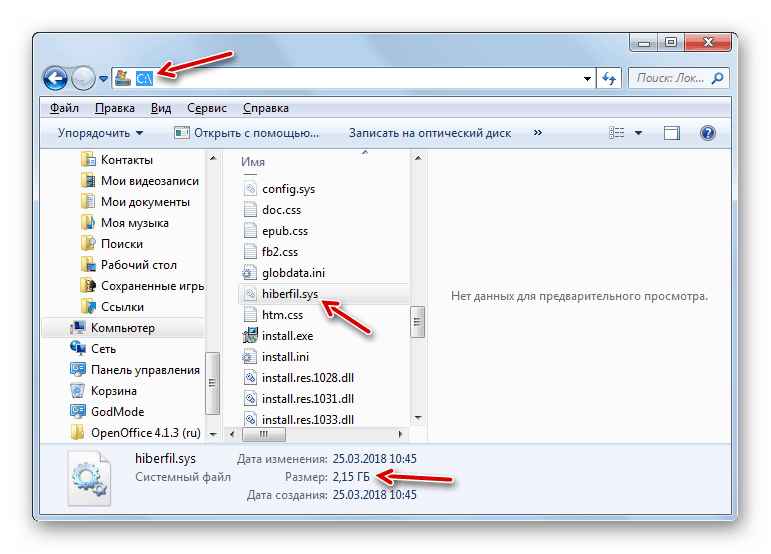
Проблем је у томе што ако само желите да уклоните хиберфил.сис на стандардни начин кроз филе манагер, онда ништа од тога неће доћи. Ако покушате да извршите ову процедуру, отвориће се прозор који вас обавештава да операција не може да се заврши. Да видимо који су методи рада за брисање ове датотеке.
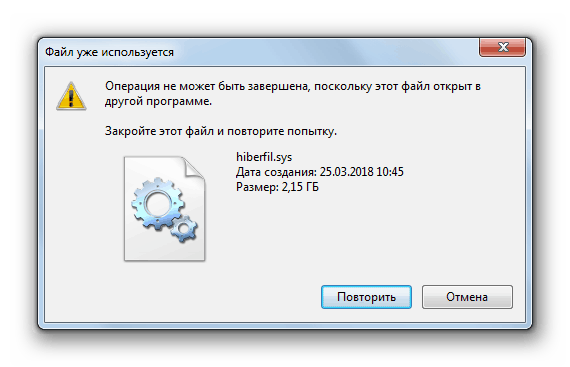
Метод 1: Унесите команду у прозору Покрени
Стандардни начин за уклањање хиберфил.сис, који већина корисника користи, је онемогућавање хибернације у поставкама напајања и затим унос посебне наредбе у прозор "Рун" .
- Кликните на Старт . Идите на "Цонтрол Панел" .
- Идите у одељак "Систем и безбедност" .
- У отвореном прозору у блоку “Напајање” кликните на натпис “Постављање преласка у стање мировања” .
- Отвориће се прозор за промену поставки плана напајања. Кликните на “Цханге адванцед сеттингс” .
- Отвара се прозор „Напајање“ . Кликните на њега под именом "Дреам" .
- Након тога, кликните на елемент "Хибернатион афтер . "
- Ако постоји било која вредност осим "Никада" , кликните на њу.
- У поље "Стање (мин.)" Ставите вриједност "0" . Затим кликните на “Аппли” и “ОК” .
- Искључили смо хибернацију на рачунару и сада можете избрисати датотеку хиберфил.сис. Откуцајте Вин + Р , након чега ће се отворити интерфејс алатке Рун , у коју треба да возите:
powercfg -h offНакон наведене акције кликните на "ОК" .
- Сада остаје да поново покренете рачунар и хиберфил.сис датотека више неће заузимати простор на диску рачунара.
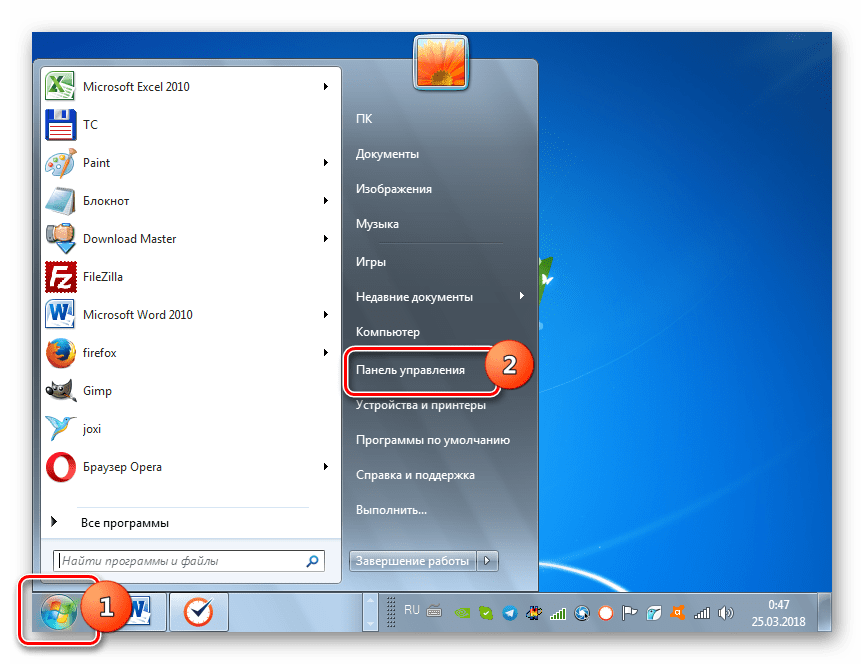
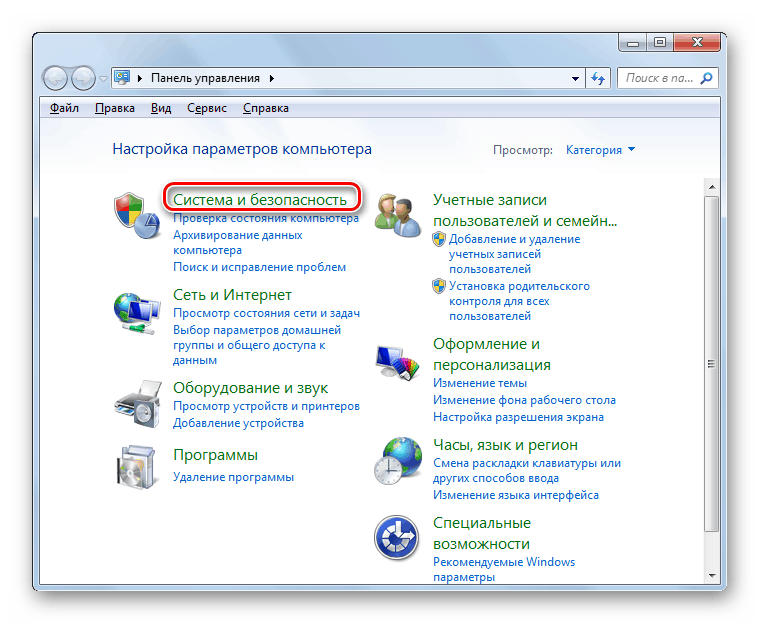
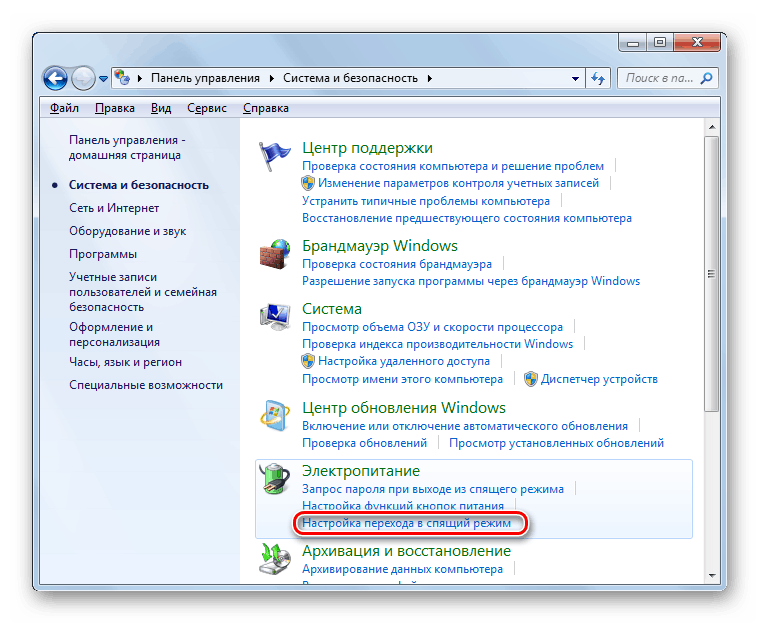
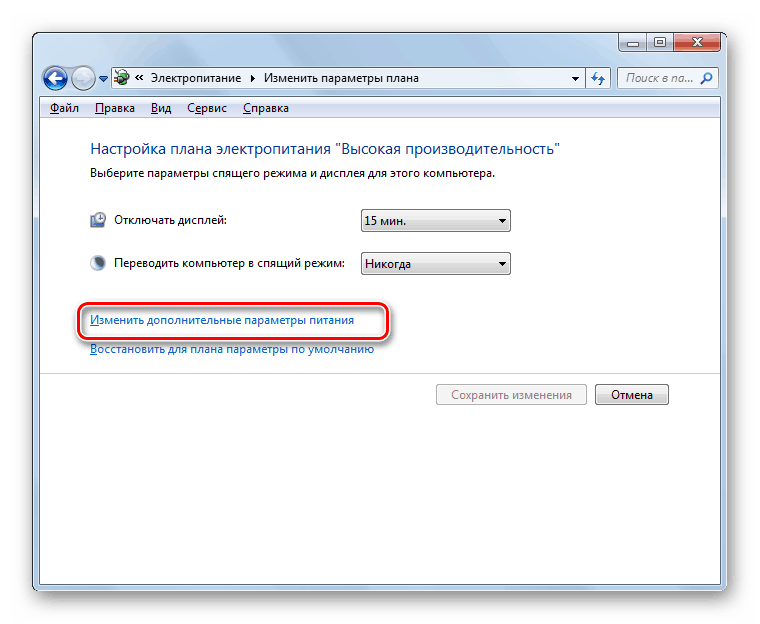
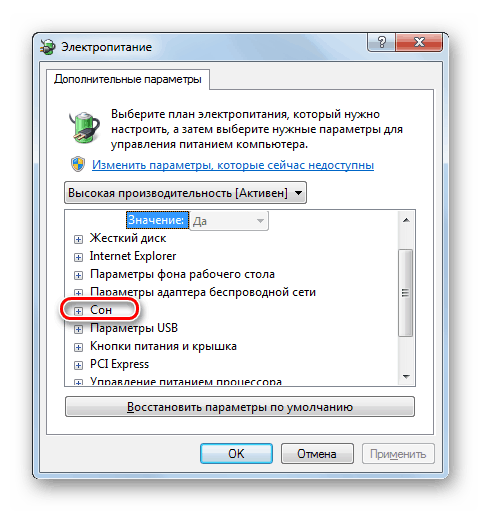
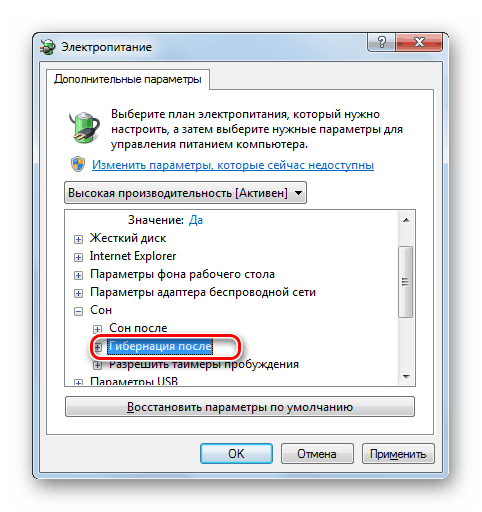
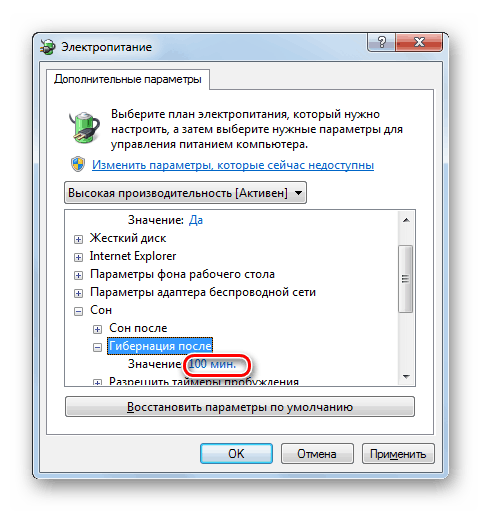
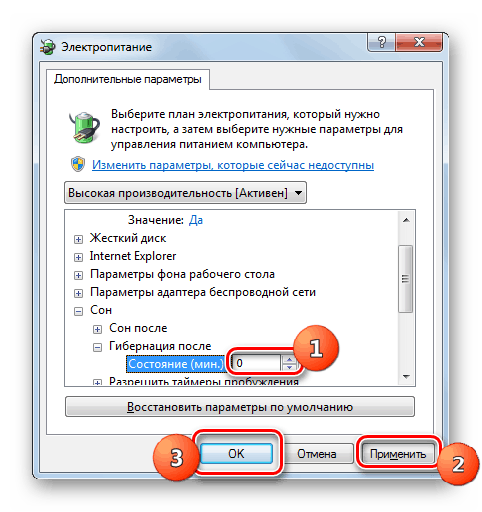

2. метод: "Командна линија"
Проблем који проучавамо може се ријешити уношењем наредбе у “Цомманд Лине” . Прво, као иу претходном поступку, потребно је онемогућити хибернацију преко поставки напајања. Даље акције су описане у наставку.
- Кликните на "Старт" и идите на "Сви програми" .
- Идите у "Стандард" директоријум.
- Међу постављеним елементима, обавезно пронађите објекат “Цомманд Лине” . Након што кликнете на њега десним дугметом миша, у приказаном контекстном менију изаберите методу покретања са администраторским привилегијама.
- "Командна линија" ће бити покренута , у љуску за коју морате да покренете команду која је претходно унета у "Рун" прозор:
powercfg -h offНакон уноса користите Ентер .
- Да бисте завршили брисање датотеке као у претходном случају, потребно је поново покренути ПЦ.
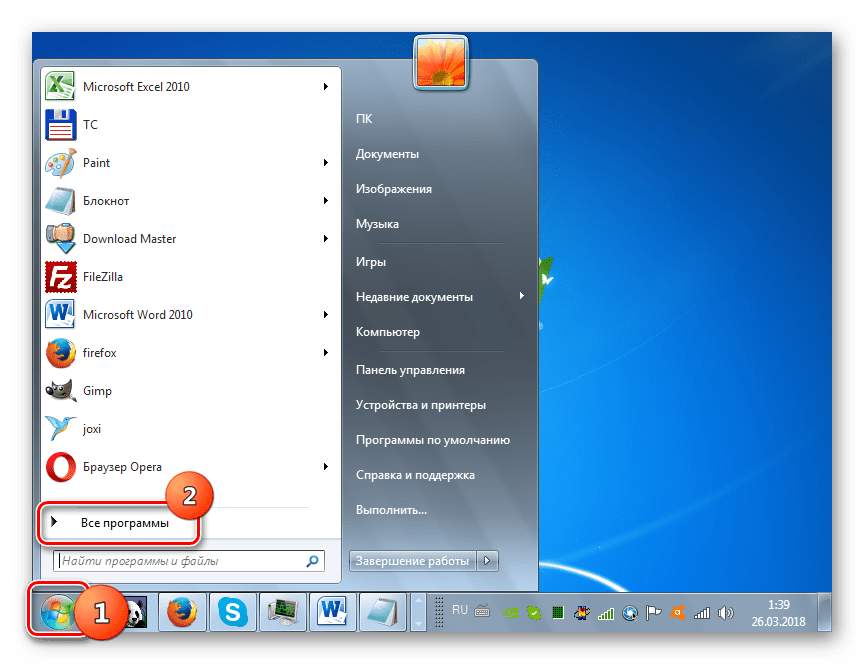
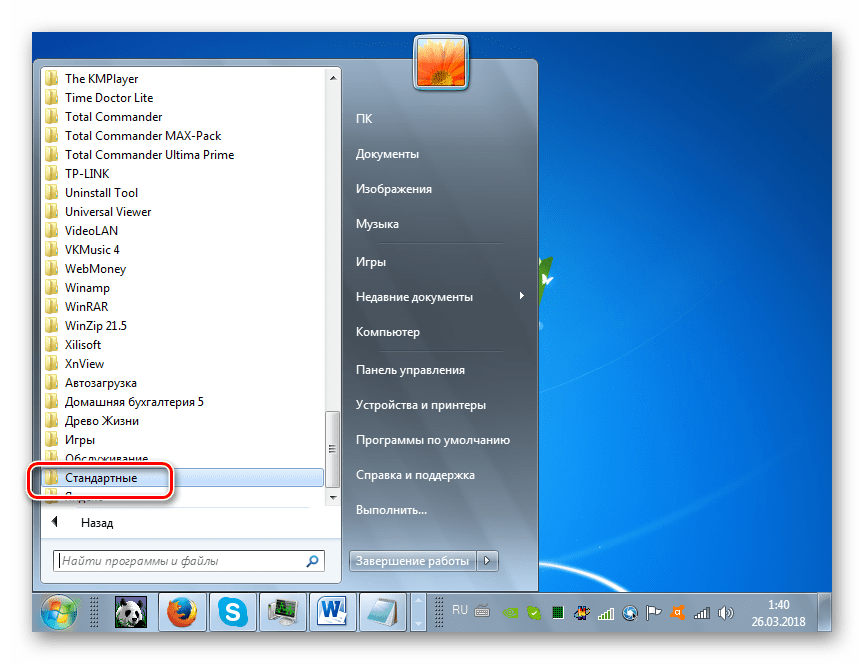
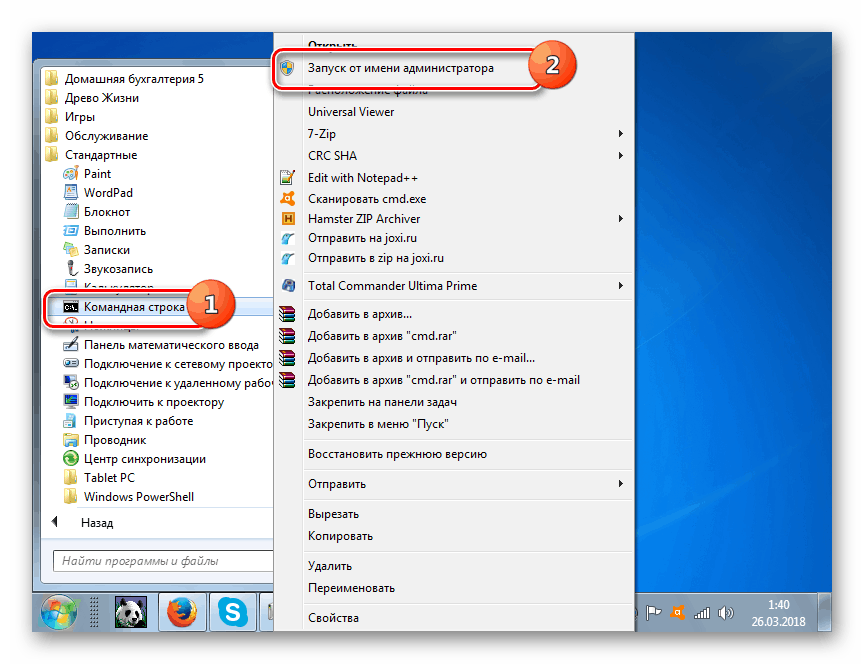
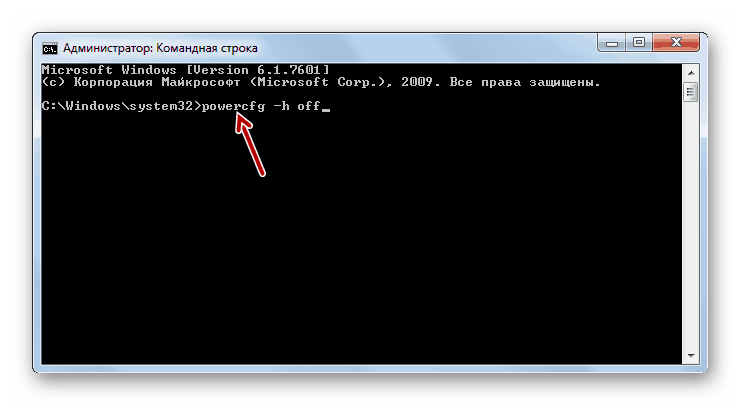
Лекција: Активација "командне линије"
3. метод: Уређивач регистратора
Једини од постојећих начина за уклањање хиберфил.сис, који не захтева пре-онемогућавање хибернације, врши се уређивањем регистра. Али ова опција је најризичнија од свих горенаведених, и стога, прије њене имплементације, свакако брините о стварању точке враћања или бацкуп цопи систем.
- Поново позовите прозор за покретање помоћу функције Вин + Р. Овај пут морате да га унесете:
regeditЗатим, као иу раније описаном случају, морате кликнути на "ОК" .
- Почиње "Уређивач регистра" , у левом окну у којем кликнете на име одељка "ХКЕИ_ЛОЦАЛ_МАЦХИНЕ" .
- Сада пређите на фолдер "СИСТЕМ" .
- Затим идите у директоријум под именом "ЦуррентЦонтролСет" .
- Овде ћете наћи директоријум „Цонтрол“ и унесите га.
- На крају, посетите директоријум “Повер” . Сада идите на десну страну сучеља прозора. Кликните на параметар ДВОРД под називом "ХибернатеЕнаблед" .
- Отвориће се љуска модификације параметра, у којој уместо вредности “1” треба да ставите “0” и кликнете “ОК” .
- Враћајући се у главни прозор Регистри Едитор-а , кликните на име параметра “ХиберФилеСизеПерцент” .
- Овде такође промените постојећу вредност у “0” и кликните на “ОК” . Тако смо направили величину датотеке хиберфил.сис једнаку 0% од РАМ вриједности, што је, у ствари, уништено.
- Да би промене ступиле на снагу, као иу претходним случајевима, остаје само да поново покренете рачунар. Након што се поново активира, хиберфил.сис датотека на хард диску неће бити пронађена.

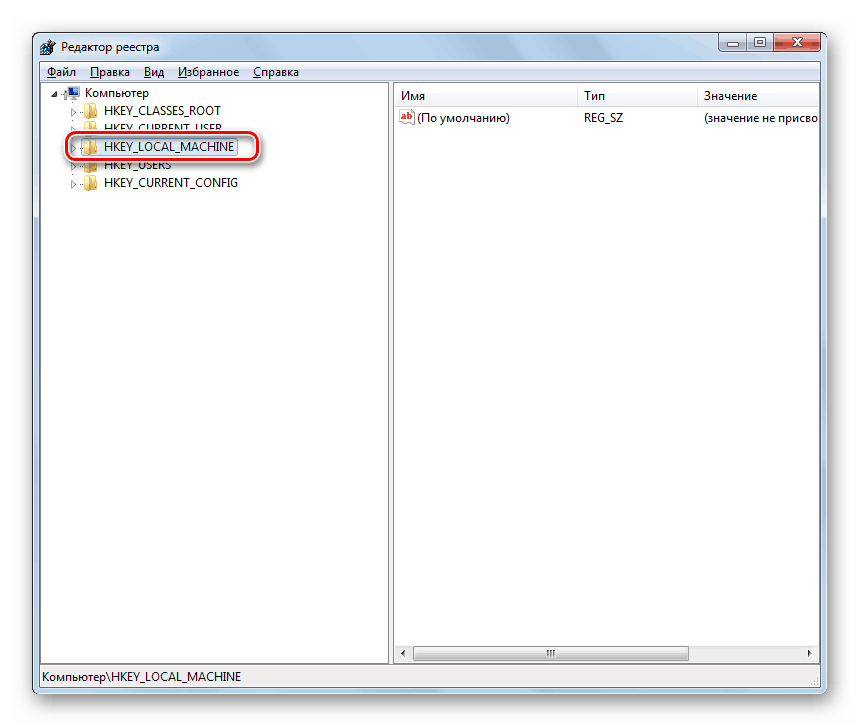
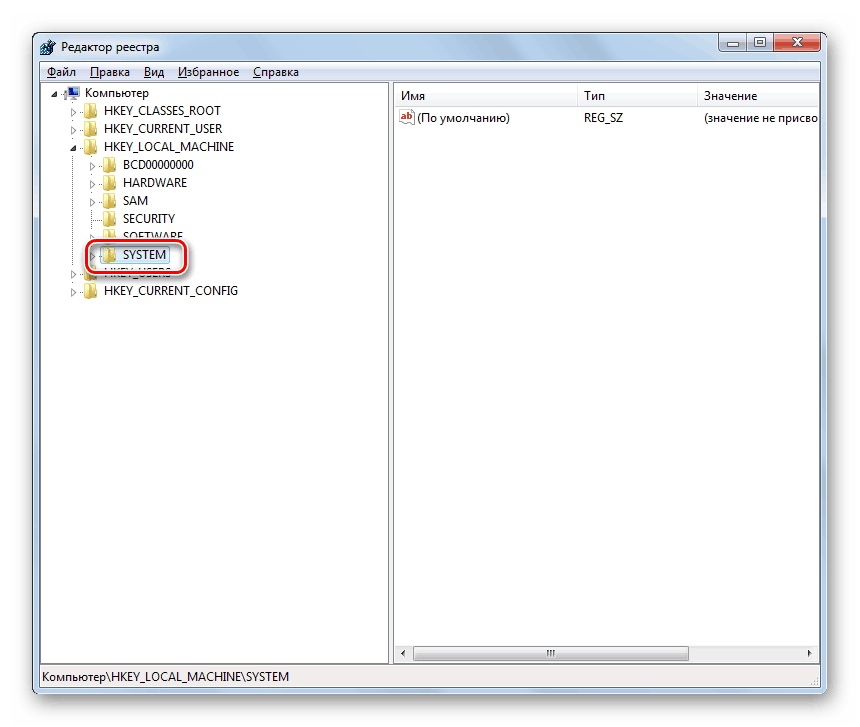
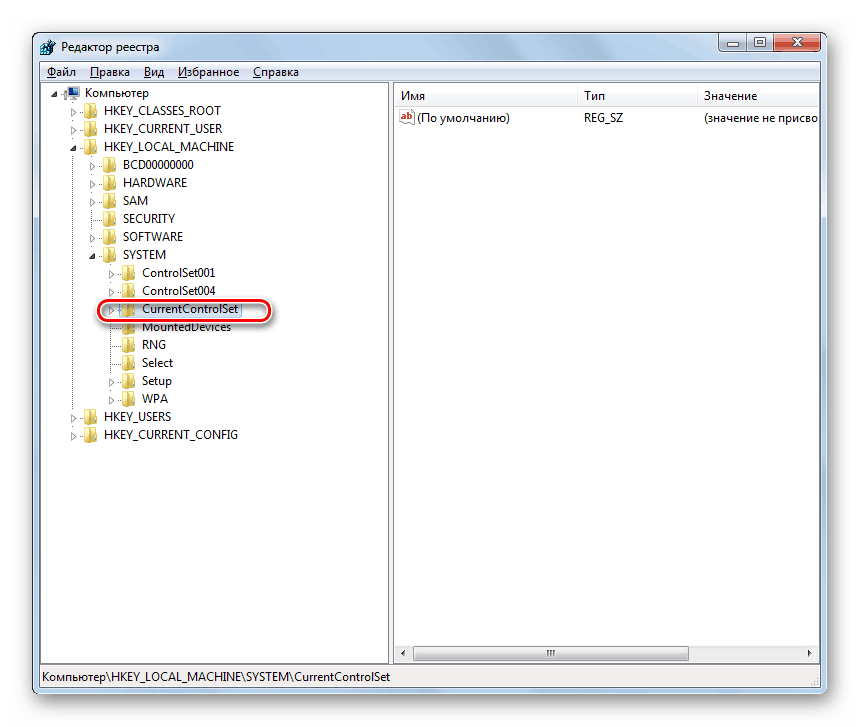
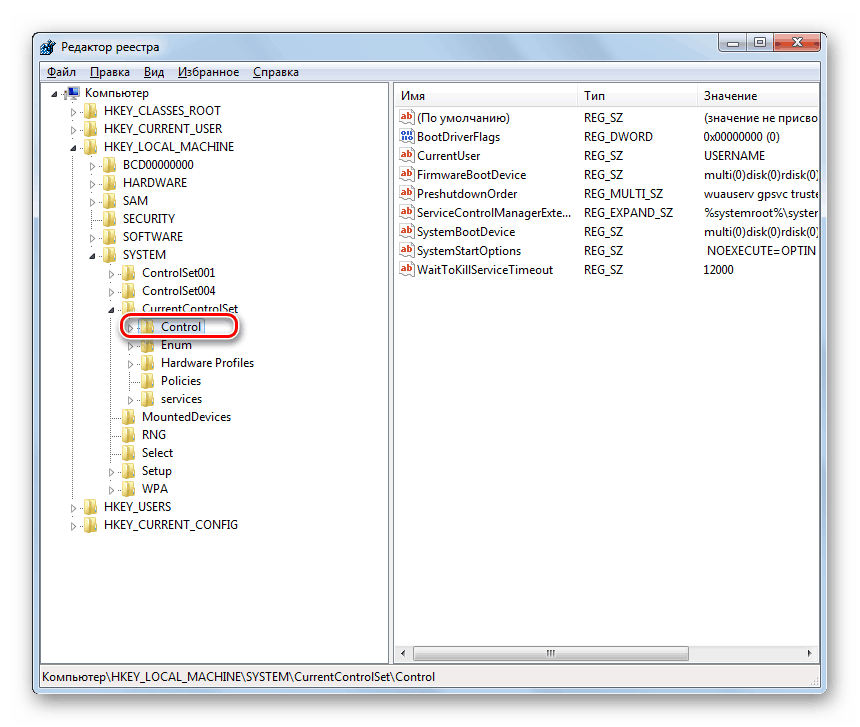
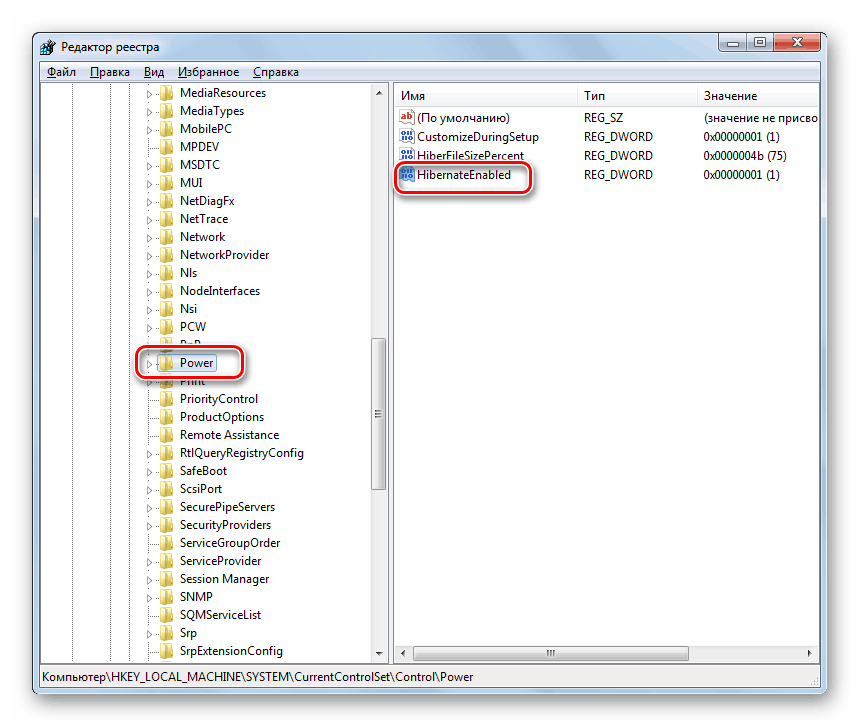

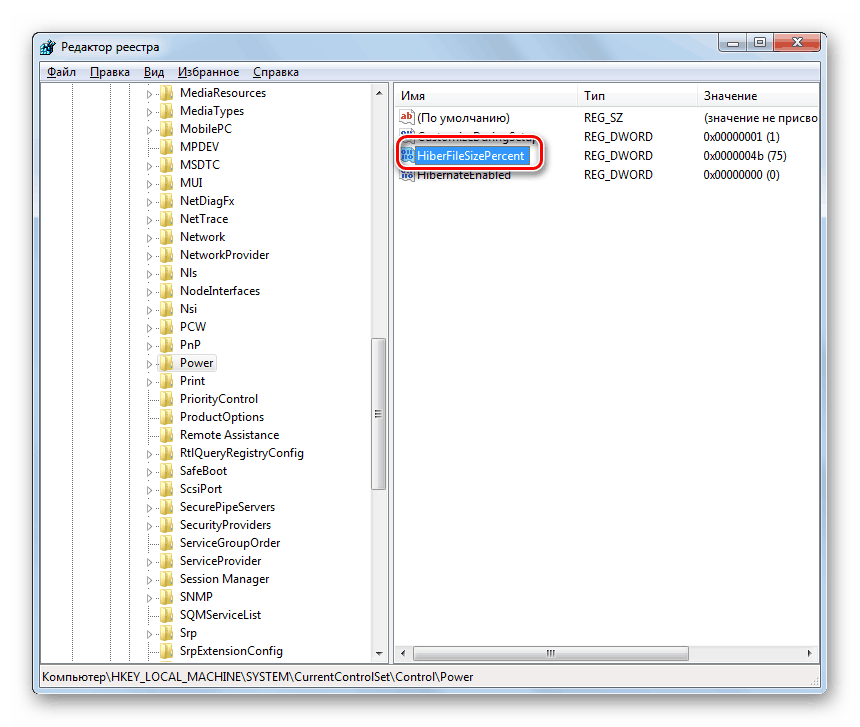
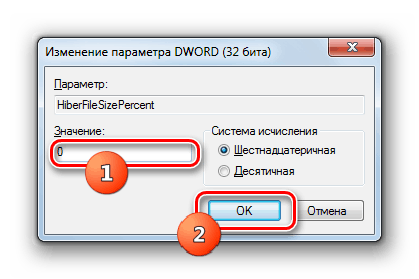
Као што видите, постоје три начина за брисање датотеке хиберфил.сис. Два од њих захтевају престанак хибернације. Ове опције се имплементирају уносом команде у прозор “Рун” или “Цомманд лине” . Потоњи метод, који омогућава уређивање регистра, може се имплементирати чак и ако се не искључи стање хибернације. Међутим, његова употреба је повезана са повећаним ризицима, као и сваки други рад у уређивачу регистра , те стога препоручујемо да га користите само ако друга два метода из неког разлога нису донијела очекивани резултат.